Обработката на изображения в цифровата фотография изисква прецизно регулиране на различни елементи на изображението, за да се постигне възможно най-добрият резултат от вашите RAW изображения. Корекцията на изкривяването, причинено от обективите, е особено важна. Това ръководство ще ви покаже как ефективно да използвате филтъра Distortion (Изкривяване) в DxO PhotoLab, за да премахнете тези нежелани изкривявания в изображенията си.
Основни изводи
- Филтърът за изкривявания в DxO PhotoLab дава възможност за автоматична и ръчна корекция на грешки, свързани с изкривяването на обектива.
- Използването на модул на DXO увеличава ефективността на корекцията.
- Можете да избирате между различни видове корекция в зависимост от естеството на изкривяването.
Инструкции стъпка по стъпка
За да използвате филтъра за изкривяване, първо отворете софтуера си за редактиране на изображения и заредете съответното изображение. Препоръчително е да се уверите, че разполагате с необходимите модули за вашия фотоапарат и обектив.
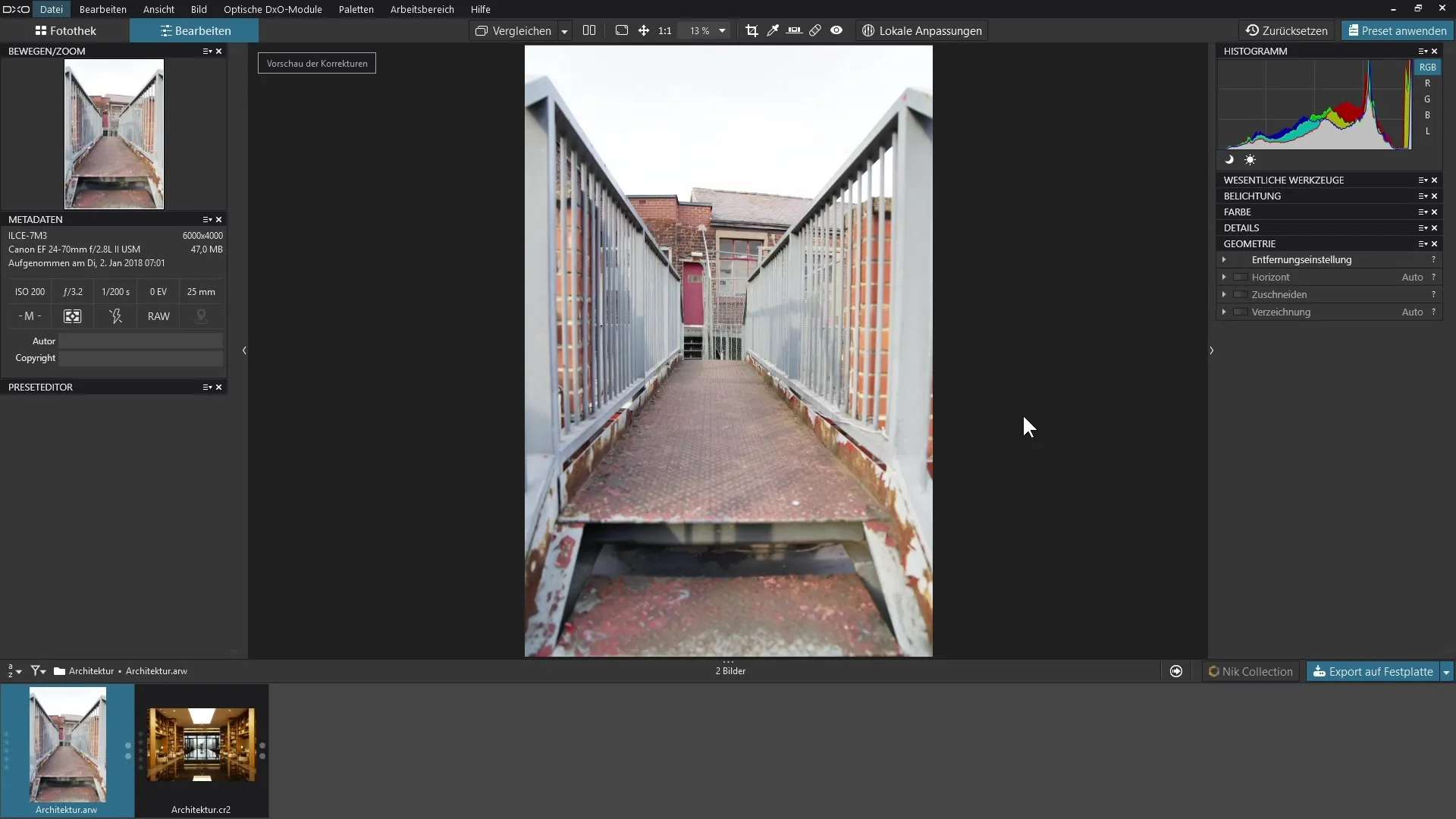
Стъпка 1: Достъп до палитрата за геометрия
Преминете към палитрата "Геометрия" в DxO PhotoLab. Този раздел е специално предназначен за регулиране на различни геометрични изкривявания във вашите изображения.
Стъпка 2: Активирайте филтъра за изкривявания
Активирайте филтъра за изкривявания, за да стартирате коригирането на изкривяванията на обектива. Това би трябвало да се случи автоматично, ако за вашия фотоапарат и обектив е инсталиран съответният модул на DXO. След това филтърът ще коригира изкривяването въз основа на тази информация.
Стъпка 3: Автоматична корекция
След като филтърът за изкривявания се активира, веднага ще видите промяната в изображението си. Проверете дали ръбовете на снимката ви изглеждат квадратни или имат извивка, която трябва да се коригира.
Стъпка 4: Фина настройка на интензивността на корекцията
Ако е необходимо, можете да регулирате интензивността на корекцията. Експериментирайте с плъзгача за интензивност, за да видите коя настройка е най-подходяща за вашето изображение. Тази настройка ви дава повече контрол върху крайното изображение.
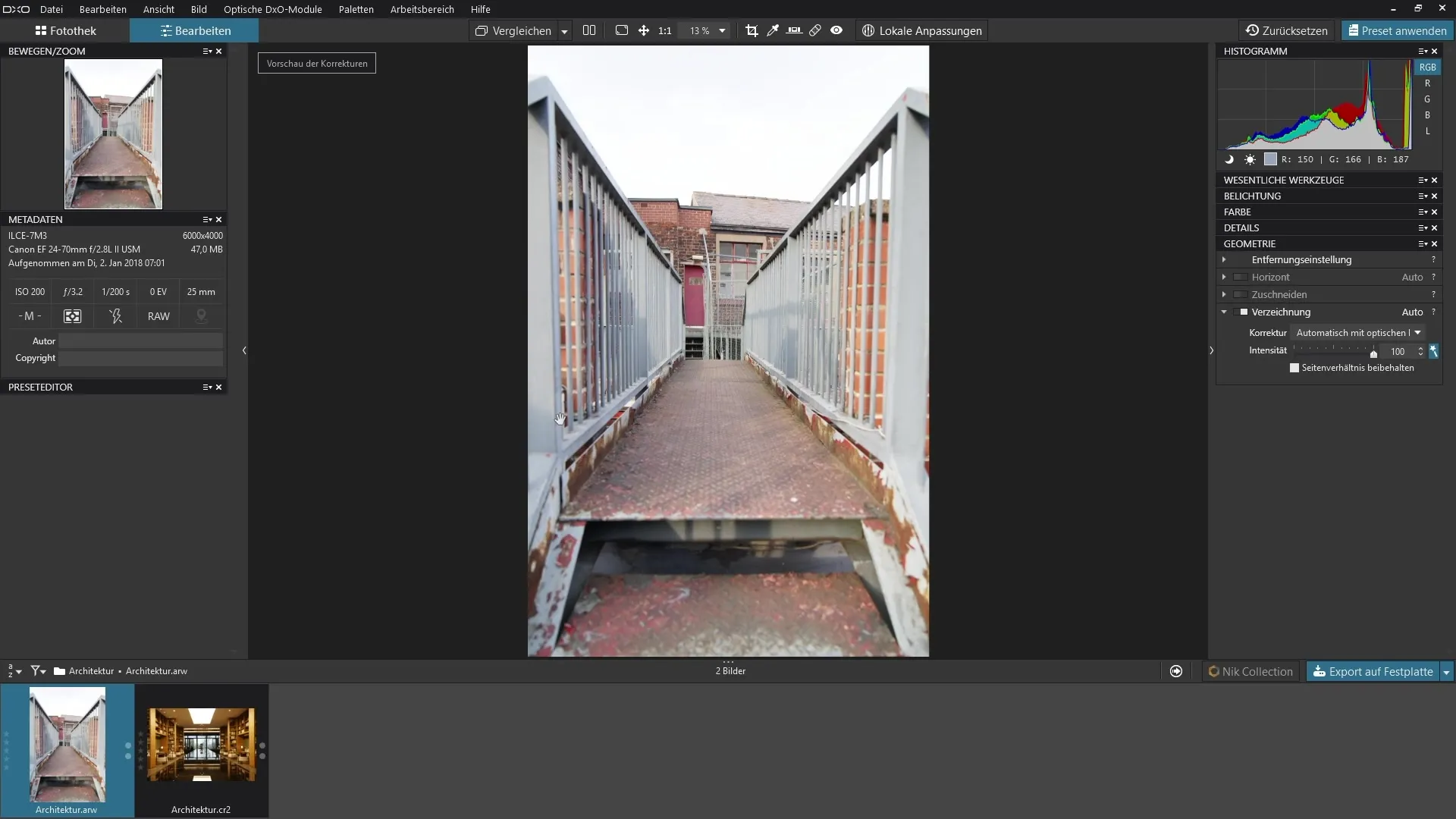
Стъпка 5: Ръчна корекция
Ако не е наличен модул DXO или имате специфично изкривяване, което не е оптимално коригирано, можете да направите ръчни корекции. Изберете един от трите основни типа изкривявания: бъчвовидно, пинкусия или рибешко око.
Стъпка 6: Фина настройка на ръчната корекция
Използвайте плъзгача за интензивност, за да премахнете или засилите постепенно изкривяването. Внимавайте да не преувеличите в обратна посока, което може да доведе до нежелано изкривяване.
Стъпка 7: Погледнете отново оригиналното изображение
Сравнете оригиналното изображение с редактираната версия, за да се уверите, че корекциите водят до по-реалистично и привлекателно изображение. Трябва да можете ясно да видите подобренията благодарение на оригиналните снимки.
Обобщение - Оптимално използване на филтъра за изкривяване в DxO PhotoLab 3
Като използвате филтъра за изкривявания в DxO PhotoLab, можете ефективно да коригирате изкривяванията, причинени от обективите. Независимо дали използвате автоматични корекции, или правите ръчни настройки, процесът е лесен и води до забележителни резултати.
Често задавани въпроси
Как да активирам филтъра за изкривявания в DxO PhotoLab? Филтърът за изкривявания може да се активира в палитрата "Геометрия".
Мога ли да коригирам изкривяванията ръчно? Да, можете да избирате между различни видове изкривявания, като например бъчвовидно, пинкусия или рибешко око.
Какво се случва, ако не е наличен модул на DXO? В този случай можете да коригирате корекциите ръчно.


